| |
2. Connexion de l'adaptateur DisplayPort
|
Connectez vos câbles aux adaptateurs, ils seront connectés à vos écrans HD. |
|
 |
|
|
| |
| |
3. Branchez vos écrans
Connectez les adaptateurs et câbles à vos écrans HD, ci-dessous une illustration du montage obtenu pour un affichage en mode Vertical. |
 |
| |
| |
4. Installation du driver Intel® Collage
Un driver spécifiquement conçu par Intel et GIGABYTE permettant la gestion des résolutions UltraHD 4K ( 3840 x 2400 ) sur 4 écrans HD standards. Téléchargez le driver Intel® compatible avec votre carte mère en suivant les liens suivants : |
| 1.GIGABYTE Z77X-UP5 TH – Télécharger |
| 2.GIGABYTE Z77X-UP4 TH – Télécharger |
| 3.GIGABYTE Z77MX-D3H TH -
Télécharger |
| Suivez les instructions affichées à l'écran, vous devrez peut-être redémarrer votre système pendant cette opération. |
| |
| |
| 5. Configuration du driver Intel Collage |
Une fois l'installation terminée, vous trouverez un nouveau panneau ( Intel Graphics / Media Control ) accessible dans le coin inférieur droit de votre écran. Cliquez droit sur la nouvelle icône pour afficher les options nécessaires à la démonstration. Ce panneau permet la gestion du driver Intel® Collage. |
|
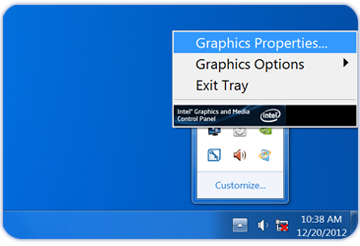 |
|
| |

